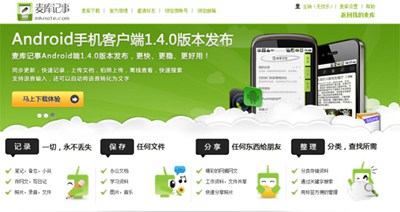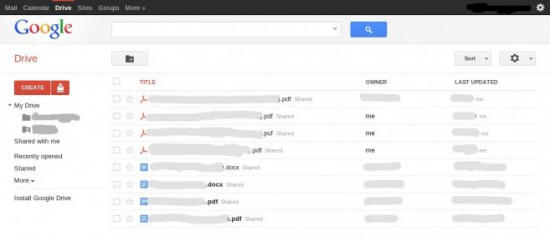【WPS办公】Word文档技巧—便捷的段落标记工具
发布时间:2020-09-17
Word文档技巧—便捷的段落标记工具,我们在利用 进行日常办公时,经常需要输入各种各样的文档,当我们从网站或者其他地方复制过来数据的时候,如何快速的将毫无规则的段落批量的进行修饰美化呢,这就需要运用到Word文档中的段落工具了,具体怎么操作呢,一起来学习一下吧。,首先,我们看到如下文档,下面是一篇很乱的文章。,,
,按住快捷键Ctrl+A,选中所有文本,找到文档上方的标尺,按上标尺键控制段落首行字符位置,下标尺控制整个段落的位置。,,
,向右拖动上标尺,完成段落的首行缩进,如下图所示。,,
,当我们需要设置和调整段落的间距时,有没有什么快捷方法呢,当然有,单击工具栏开始下的显示/隐藏编辑标记选项,在下拉菜单当中选择显示/隐藏段落布局按钮。,,
,这样,单击段落布局按钮,就显示如下图所示,下拉上调将增加段落间距,左右控制段落缩进,根据自己的需要进行调整即可。,,
,那么,在Word文档中,便捷的段落标记工具的用法,是不是非常简单呢,你学会了吗?,
- 话题列表
- 推荐阅读
-
- 优质推荐
全站搜索